Configura le proprietà per l'impostazione di mappaggio selezionata.
MAPDGN (comando)
Quando si sceglie Continua nella finestra di dialogo Nuova impostazione mappaggio, viene visualizzata la finestra di dialogo Modifica impostazione di mappaggio DGN, che consente di definire le proprietà per la nuova impostazione di mappaggio. Nella finestra di dialogo vengono visualizzate inizialmente le proprietà dell'impostazione di mappaggio selezionata.
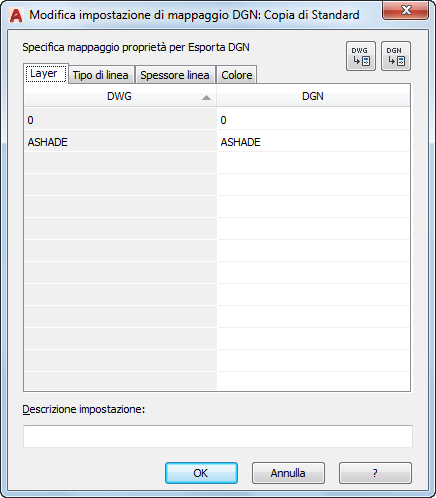
Elenco di opzioni
La finestra di dialogo Modifica impostazione di mappaggio DGN include le seguenti schede:
Scheda Layer
Le celle corrispondenti vengono compilate automaticamente con il mappaggio di default. Vengono aggiunte le proprietà appropriate in base alle impostazioni di mappaggio attualmente utilizzate, come indicato di seguito. Ogni volta che la cella di destinazione è vuota (colonna di destra), viene utilizzato il sistema di mappaggio di default. È possibile apportare modifiche soltanto alla colonna di destra della scheda Layer. La colonna di sinistra, infatti, non può essere modificata. Utilizzare i pulsanti di aggiunta delle proprietà per aggiungere layer/livelli all'impostazione di mappaggio corrente.
Nuova impostazione di mappaggio: se si è eseguito l'accesso alla finestra di dialogo Modifica impostazione di mappaggio DGN mediante la creazione di una nuova impostazione di mappaggio dalle finestre di dialogo Importa/Esporta impostazioni DGN, le righe vengono compilate con tutti i livelli definiti nel file DGN importato o con tutti i layer definiti nel file di disegno corrente.
Impostazione di mappaggio esistente: se si sta modificando un'impostazione di mappaggio esistente, oppure l'impostazione Standard disponibile nella finestra di dialogo Importa/Esporta impostazioni DGN, le proprietà elencate nella tabella di mappaggio non vengono recuperate dal file DGN importato o dal file di disegno esportato
Scheda Tipo di linea
È possibile associare, ovvero mappare, tipi e stili di linea modificando la colonna di destra della scheda Tipo di linea. Selezionare una cella nella colonna di destra, quindi fare clic sull'elenco a discesa per selezionare un tipo o un o stile di linea al quale associare la proprietà nella colonna di sinistra. Per caricare i tipi di linea da utilizzare nell'impostazione di mappaggio, selezionare Altro dall'elenco a discesa. La colonna di sinistra non può essere modificata. Utilizzare i pulsanti di aggiunta delle proprietà per aggiungere tipi/stili di linea all'impostazione di mappaggio corrente.
Esportazione dell'impostazione di mappaggio: se viene visualizzata la finestra di dialogo Modifica impostazione di mappaggio DGN a seguito della creazione di una nuova impostazione dalla finestra di dialogo Esporta impostazioni DGN, la colonna DWG include tutti i tipi di linea definiti nel file di disegno corrente. Ogni volta che la cella di destinazione è vuota (colonna a destra), viene utilizzato il mappaggio di sistema di default.

È possibile digitare direttamente i nomi degli stili di linea DGN nelle celle della colonna di destra. Se alla colonna di destra della tabella di mappaggio vengono aggiunti nomi di stile sconosciuti, questi vengono ignorati e viene automaticamente impostato lo stile Continua.
Importazione dell'impostazione di mappaggio: se viene visualizzata la finestra di dialogo Modifica impostazione di mappaggio DGN a seguito della creazione di una nuova impostazione dalla finestra di dialogo Importa impostazioni DGN, la colonna DGN include tutti gli stili di linea definiti nel file DGN importato nonché il file seme DGN utilizzato per la creazione di tale file.
Durante il rimappaggio dei tipi di linea nella colonna DWG, sono supportati solo i tipi di linea dei file acad.lin e acadiso.lin (a seconda del tipo di file Unità o Misurazione). I tipi di linea memorizzati nei file LIN personalizzati non sono supportati.
Scheda Spessore di linea
Viene visualizzato un gruppo di spessori di linea predefiniti che garantiscono la corrispondenza migliore tra gli spessori utilizzati nei file DGN e DGW. È possibile copiare e incollare uno o più spessori di linea contemporaneamente utilizzando il menu contestuale accessibile dalla colonna di destra. È possibile apportare modifiche solo nella colonna destra della scheda Spessore di linea. La colonna di sinistra non può essere modificata.
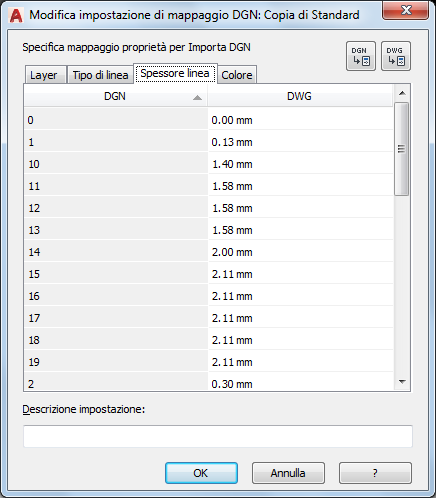
Scheda Colore
È possibile mappare i valori dei colori tra i file DGN e DWG. Per default, la scheda Colore è vuota e viene utilizzato il mappaggio cromatico di default. I valori dei colori DGN vengono convertiti nei valori AutoCAD più simili e viceversa. La scheda Colore è l'unica in cui è possibile modificare entrambe le colonne. I valori nella colonna di sinistra devono essere univoci. Per rimappare i colori, fare clic con il pulsante destro del mouse su una della colonne e scegliere Aggiungi colore dal menu contestuale visualizzato.
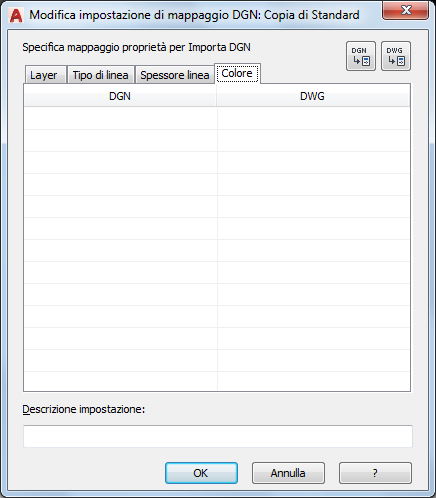
Colonna DGN: selezionare Aggiungi colore... dal menu contestuale per aggiungere un valore di colore DGN valido alla cella. I colori validi sono 0-255, DaLivello e DaCella. Nella colonna DWG viene automaticamente inserito il valore RGB equivalente. È possibile modificare un colore DGN facendo doppio clic sulla cella e digitando un diverso valore.
Colonna DWG: selezionare Aggiungi colore dal menu contestuale per visualizzare la finestra di dialogo Seleziona colore. È possibile aggiungere colori ACI, True Color o un colore dal catalogo. Nella colonna DGN viene automaticamente inserito il valore DGN equivalente. Per modificare un colore DWG, fare clic sulla cella e selezionare un'opzione dall'elenco a discesa. L'elenco include, oltre ai colori standard, i colori precedentemente aggiunti alla colonna DWG e l'opzione Seleziona colore.
Pulsante Aggiungi proprietà dal file DGN
Apre la finestra di dialogo Aggiungi proprietà dal file DGN (una finestra di dialogo standard per la selezione dei file). Le proprietà del livello e dello stile di linea del file DGN scelto vengono aggiunte alle colonne DGN nella finestra di dialogo Modifica impostazione di mappaggio DGN.
L'elenco a discesa Tipo file include le opzioni MicroStation DGN (*.dgn) e Tutti i file DGN (*.*) che consente di riconoscere i file DGN con altre estensioni.
Pulsante Aggiungi proprietà dal file di disegno
Apre la finestra di dialogo Aggiungi proprietà dal file di disegno (una finestra di dialogo standard per la selezione dei file). Le proprietà del layer e del tipo di linea dei file DWT/DWG/DWS scelti vengono aggiunte alle colonne DWG nella tabella della finestra di dialogo Modifica impostazione di mappaggio DGN
L'elenco a discesa Tipo file include le seguenti opzioni:
- Modello di disegno (*.dwt)
- Disegno (*.dwg)
- Standard (*.dws)
Descrizione impostazione
Consente di specificare una descrizione dell'impostazione di mappaggio. È anche possibile modificare la descrizione di un'impostazione di mappaggio esistente.